iOS 15/14: Auf die Rückseite doppeltippen – Screenshot machen
Das iOS-14/15-Update bringt uns viele Überraschungen, darunter „Doppeltippen“ oder „Dreimal tippen“ des iPhone-Rückens als Auslösung der Schnellaktionen. Es gibt viele Arten von Schnellaktionen, von denen Screenshots die beliebtesten sind. Zu diesem Zeitpunkt haben Sie vielleicht eine Frage: Wie stelle ich diese neue Funktion ein? Keine Sorge! Dieser Artikel wird Ihnen die Antworten geben.
Vor nicht allzu langer Zeit brachte Apple sein neuestes System auf den Markt – iOS 15. Dieses neue System enthält viele neue Funktionen, wie z. B. Homescreen-Design, Widgets, App-Mediathek und so weiter. Die Rückseite des iPhone als Bedienelement ist eine große Veränderung. Mit dem Update auf iOS 15/14 können Apple-Benutzer einen bestimmten Befehl durch doppeltes oder dreifaches Antippen auf der Rückseite ihres iPhone aktivieren. Dieser Befehl wird von den Benutzern selbst unter 24 Möglichkeiten ausgewählt, darunter AppUmschalter, Bildschirmfoto, Einhandmodus, Home, Kontrollzentrum, Kurzbefehl, Siri, Spotlight, Mitteilungszentrale usw. Sie können es nach Ihren Wünschen einrichten.
Vor iOS 14 war es für die Aufnahme eines Screenshots eines iPhones erforderlich, die Lautstärke- und Sperrtasten gleichzeitig zu drücken, was manchmal nicht einfach zu bedienen war. Glücklicherweise hat iOS 14/15 die Möglichkeit eingeführt, auf die Rückseite des iPhones zu tippen, um einen Screenshot zu machen, wodurch dies viel einfacher wird.
iOS 15/14: So wählen Sie eine Aktion für einen Doppeltipp sowie Dreifachtipp aus
Das Einrichten eines Doppeltipps zum Erstellen eines Screenshots von der Rückseite Ihres iPhones ist wie folgt einfach:
Schritt 1: Öffnen Sie „Einstellungen“ auf Ihrem iPhone > Tippen Sie auf „Bedienungshilfen“ > Wählen Sie „Tippen“ aus.
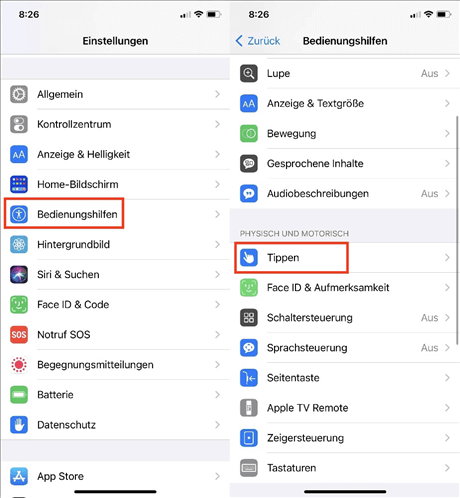
ios-14-screenshot-doppeltipp
Schritt 2: Scrollen Sie ganz runter und aktivieren Sie „Auf Rückseite tippen“ > Dann wählen Sie eine Aktion für Doppeltippen oder Dreimal tippen aus. Es stehen 24 Funktionen zur Auswahl > Tippen Sie auf „Bildschirmfoto“.
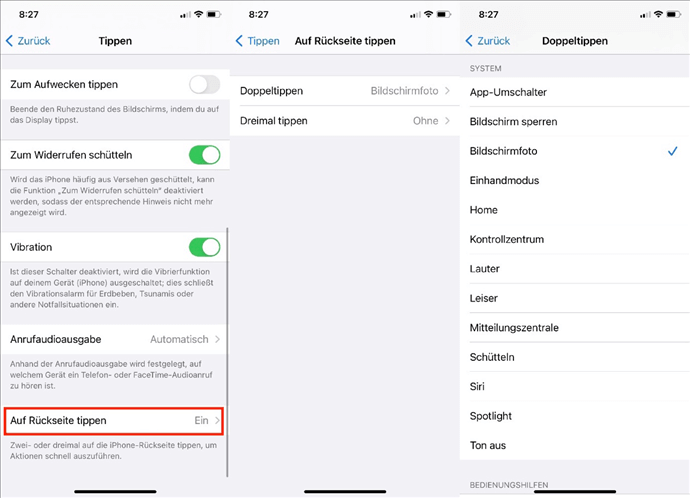
ios-14-auf-rueckseite-tippen
Viele iPhone-Benutzer beschweren sich, dass sie nach dem Update von iOS 14 immer noch nicht die Funktion „Auf Rückseite tippen“ nutzen können, was ist los?
Das liegt eigentlich daran, dass die neue Funktion auf bestimmte Modelle beschränkt ist und derzeit nur das iPhone X und höhere iPhone-Serien (wie das iPhone XS, iPhone 11, iPhone 12 und iPhone 13) unterstützen kann. Für das iPhone 8 und frühere Modelle gibt es keine Möglichkeit von „Auf Rückseite tippen“ in den Tippen-Einstellungen.
Mit einem Klick iOS Version Up- und Downgrade – AnyFix
Wenn Sie Interesse daran haben, durch Doppeltippen auf die Rückseite Ihres iPhones einen Screenshot zu machen, aktualisieren Sie jetzt auf iOS 14. Eine optimale Wahl unter den vielfältigen Applikationen ist AnyFix. Ein-Klick-Schnell-Upgrade auf iOS 14 ohne die langen Wartezeiten und Probleme, die Sie nur beim Upgrade von einem iPhone kennen. Sie unterstützt das nicht nur das Installieren und Deinstallieren der Softwareversion, sondern auch die Reparatur der Systemfehler. Zudem kann man sich zu dieser Applikation wenden, wenn die Wiederherstellung des Gerätes auf Schwierigkeiten stößt.
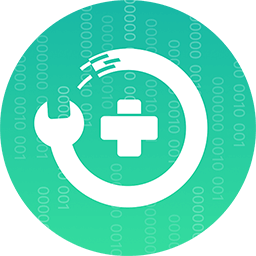
AnyFix – Ihr iOS-System-Reparatur-Experte
Mit AnyFix können Sie einen One-Stop-Lösungsprozess genießen, um verschiedene iOS/iPadOS/tvOS/iTunes-Probleme in wenigen Minuten zu beheben und Ihr Apple-Gerät ohne Datenverlust wieder in den Normalzustand zu versetzen.
Gratis Herunterladen * 100% Sauber & Sicher
SO gehen Sie vor, mit Hilfe von AnyFix das Systemupgrade auf dem iOS-Gerät zu verwirklichen:
Laden Sie auf den Computer die Applikation AnyFix herunter und starten Sie es.
Schritt 1: Verbinden Sie Ihr iOS-Gerät durch USB-Kabel mit dem Computer und warten Sie darauf, dass AnyFix Ihr Gerät erkannt. Es dauert nur einige Sekunden.
Schritt 2: Klicken Sie auf die Option „iOS/iPadOS-Upgrade/Downgrade“.
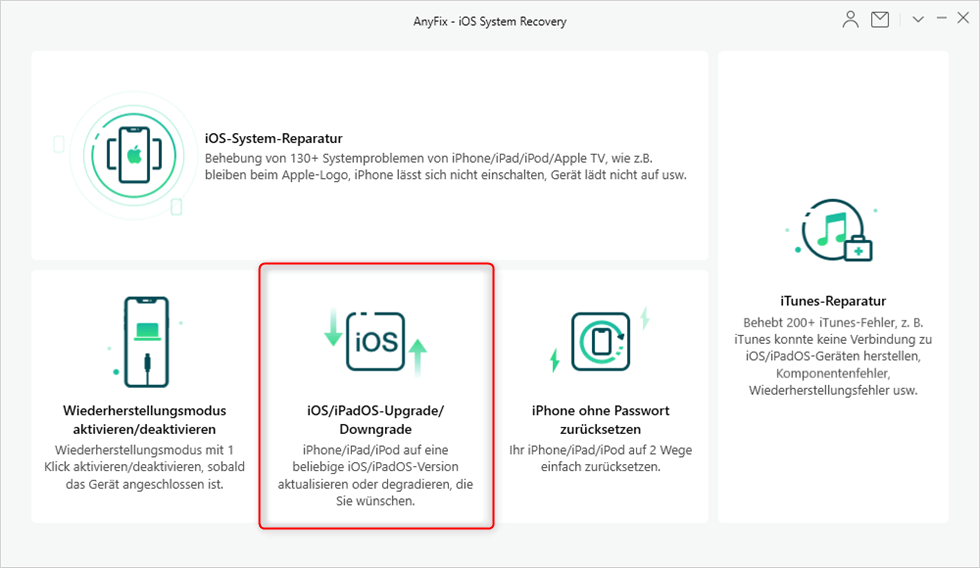
iOS oder iPadOS upgraden oder downgraden
Schritt 3: Wählen Sie die Option „iOS und iPadOS mit 1 Klick aktualisieren“ und klicken Sie auf die Taste „Jetzt starten“. Dann findet das Upgrade statt. Sobald die neueste Version erfolgreich installiert ist, können Sie die neuen Funktionen von iOS 14 nach Herzenslust genießen!
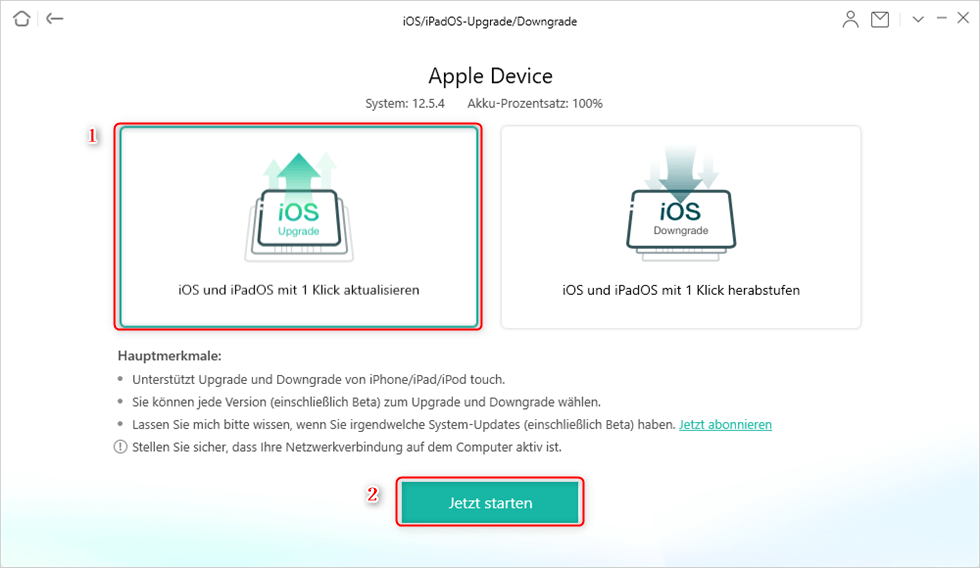
iOS-System über AnyFix aktualisieren
- Stellen Sie sicher, dass die Internetverbindung auf Ihrem Computer aktiv ist und alle Geräte im Internet verbunden werden.
- Der Vorgang des Upgrades ist garantiert durch AnyFix, deshalb geht keine Dateien und Inhalt auf dem Gerät verlieren. Das Downgrade lässt sich durch ähnliche Methode verwirklichen.
Übrigens, wenn Sie schon ohne Assistent-Applikation mit dem Upgrade begonnen haben und auf Problem stoßen, können Sie die anderen Funktionen von AnyFix benutzen, um die Probleme zu lösen. Die Funktion „iOS-System-Reparatur“ hilft Ihnen dabei, das entsperrende oder eingefrorene Gerät zu retten.
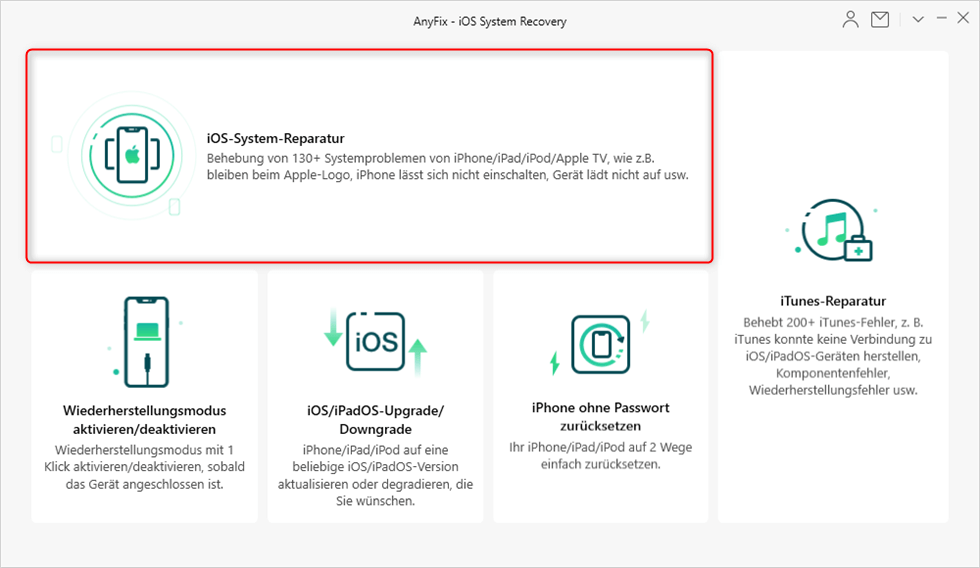
iOS-System-Reparatur Funktion
Die Funktion „Wiederherstellungsmodus aktivieren/deaktivieren“ unterstützt die Reparatur der Fehler bei der Wiederherstellung.
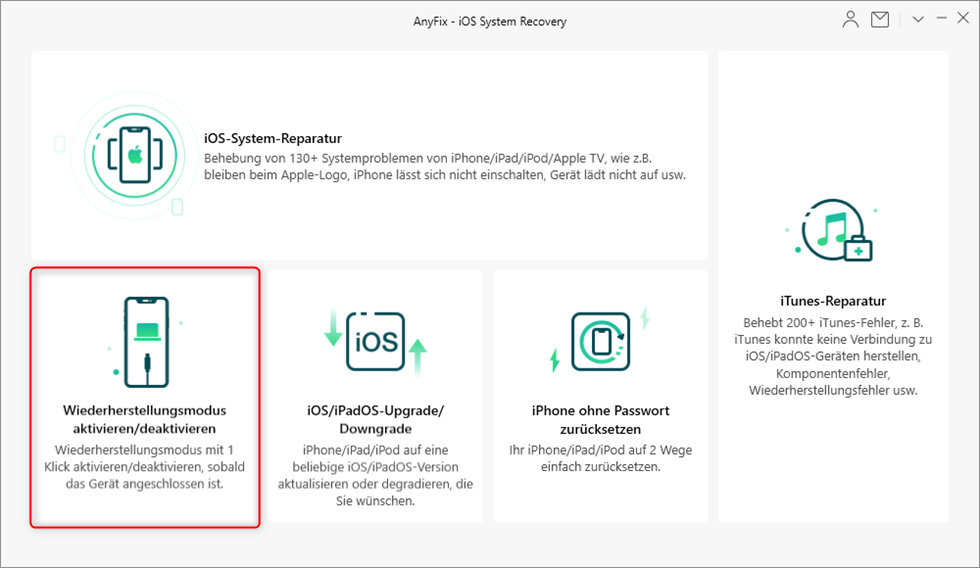
Wiederherstellungsmodus aktivieren oder deaktivieren – Modus
Fazit
Viele der Aktualisierungen von iOS 15/14 haben uns überrascht, einschließlich Widgets auf dem Homescreen, App Mediathek, Kompakte Anrufe usw., um die Funktion aufzuwecken. Wenn Sie diese neuen Funktionen nicht nutzen möchten, können Sie natürlich AnyFix verwenden, um Ihr iPhone auf das gewünschte iOS-Niveau herunterzustufen. Wenn Sie weitere Fragen dazu haben, schreiben Sie uns eine E-Mail. Danke für Auslesen!
AnyFix – Ihr iOS-System-Reparatur-Experte
- 130+ Systemprobleme für iPhone/iPad/iPod touch/Apple TV einfach lösen.
- 200+ iTunes-Fehler zum ersten Mal für Sie beheben und Ihr Gerät wieder zum Leben erwecken.
- Keine Kenntnisse erforderlich, nur ein paar einfache Klicks, um das Problem ohne Datenverlust zu lösen.
Herunterladen für Win100% sauber und sicher
Herunterladen für Mac100% sauber und sicher
Gratis Herunterladen * 100% sauber und sicher
Weitere Fragen über Produkt? Kontaktieren Sie bitte userem Support Team, um Lösungen schnell zu bekommen >





